Kromě upozornění na nové zprávy může aplikace Gmail pro iPhone, iPad a iPod Touch shromažďovat e-maily (včetně odesílatele, předmětu a počátečních slov) v oznamovacím centru. Můžete si také vybrat, zda chcete zobrazit e-maily pouze v Centru oznámení, a vzdát se zvukových upozornění nebo vyskakovacích oken na obrazovce uzamčení.
Můžete také nastavit Gmail v iPhone Mail a nechat jej pravidelně kontrolovat nové zprávy a přidávat je do Centra oznámení, jakmile je načte. Alternativně můžete přidat Gmail jako účet Exchange s podporou e-mailu push.
Zobrazit nové zprávy Gmailu v oznamovacím centru pro iOS
Chcete-li, aby byly nové e-maily přicházející do vašeho účtu Gmail uvedeny a zobrazeny v náhledu v oznamovacím centru iPhonu nebo iPadu, postupujte takto:
-
Ujistěte se, že máte aplikaci Gmail a jste v ní přihlášeni ke svým účtům.
-
OTEVŘENO Nastavení na vašem iPhone. Vybrat oznámení, a pak najděte Gmail a klepněte na něj.
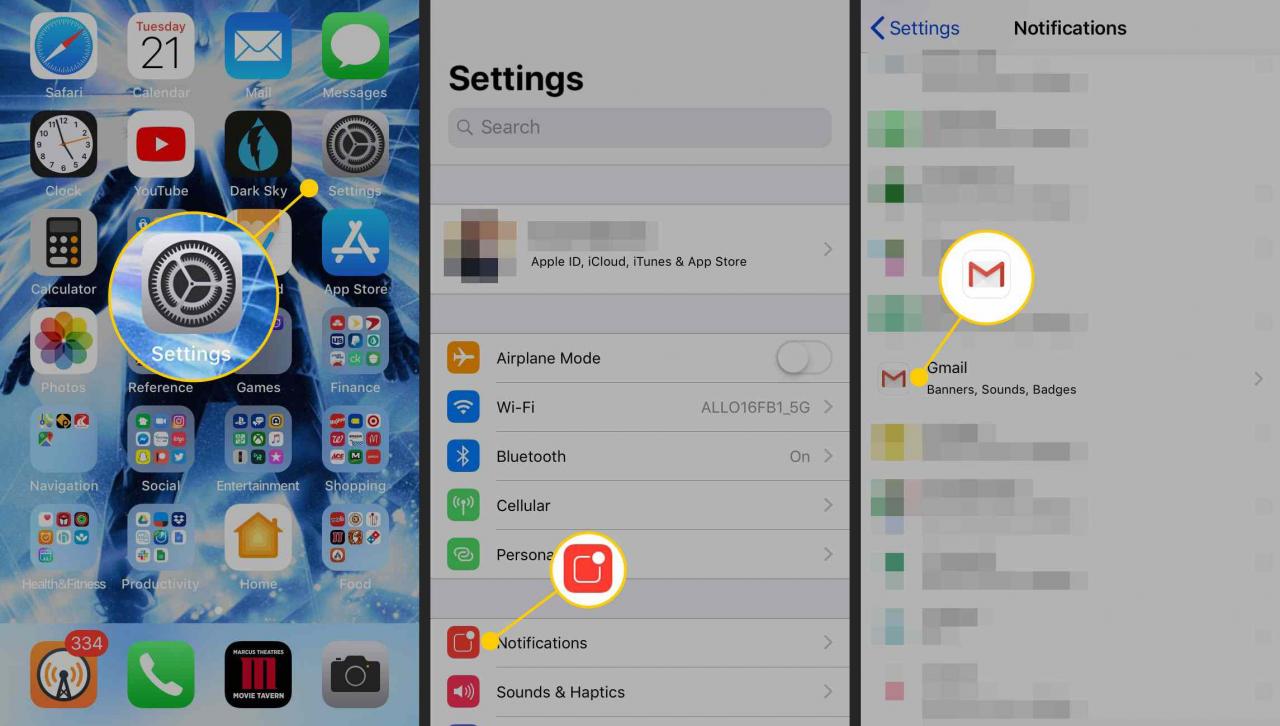
-
Zkontrolujte, zda je přepínač vedle Povolit oznámení je zapnuto / zelené a že oznámení Center nastavení pod Upozornění nadpis má pod sebou modrou značku.
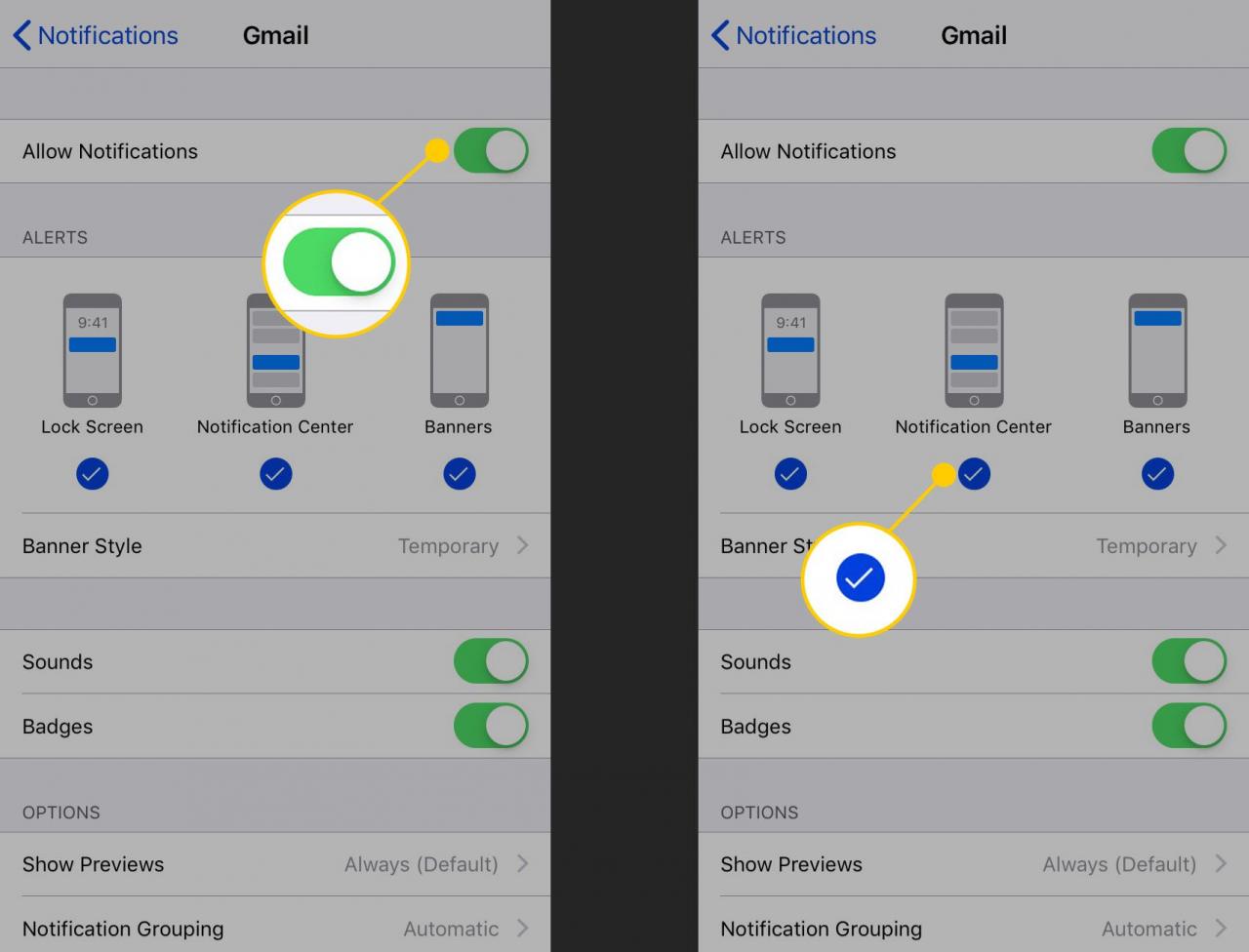
-
Klepnutím na e-mail v oznamovacím centru otevřete zprávu v aplikaci Gmail.
Další vylepšení oznámení iOS pro Gmail
Jakmile zapnete oznámení, můžete upravit několik dalších nastavení, abyste dostali tolik nebo tolik výstrah, kolik chcete. Zde můžete ovládat.
Viz Oznámení na uzamčené obrazovce a Během používání telefonu
Chcete-li dostávat další upozornění mimo centrum oznámení, klepněte na ikonu Lock Screen a Bannery možnosti podle Upozornění nadpis. První nastavení umožňuje zobrazit příchozí zprávy z Gmailu bez odemykání iPhonu. Druhý otevře okno v telefonu, když používáte jinou aplikaci.
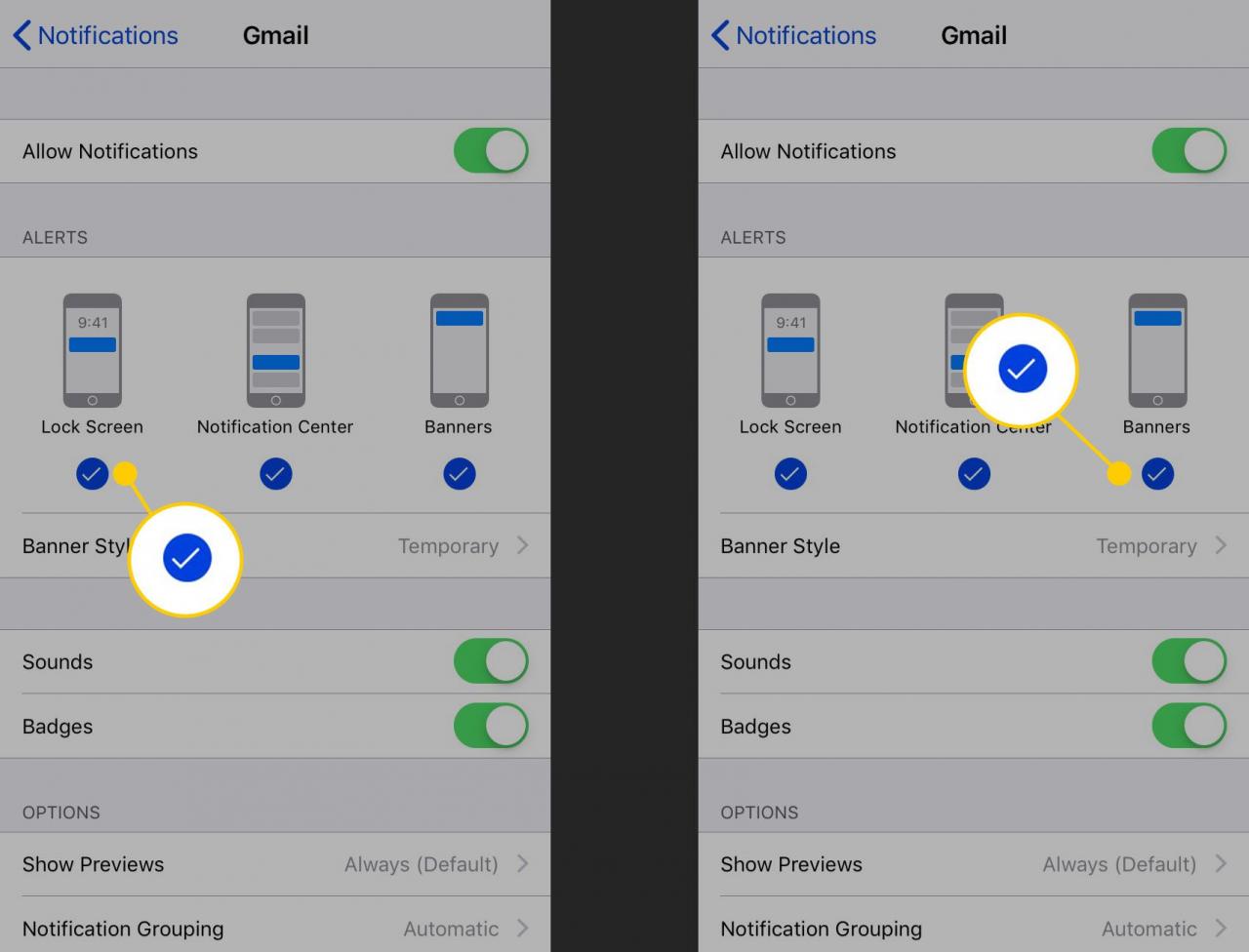
Můžete také upravit chování banerů. Klepněte na Styl banneru pro přístup ke dvěma možnostem: Dočasný a Trvalý. Dočasné znamená, že bannery po chvíli zmizí, a Permanentní znamená, že zůstanou na obrazovce, dokud na ně neklepnete nebo nepřejdete prstem.
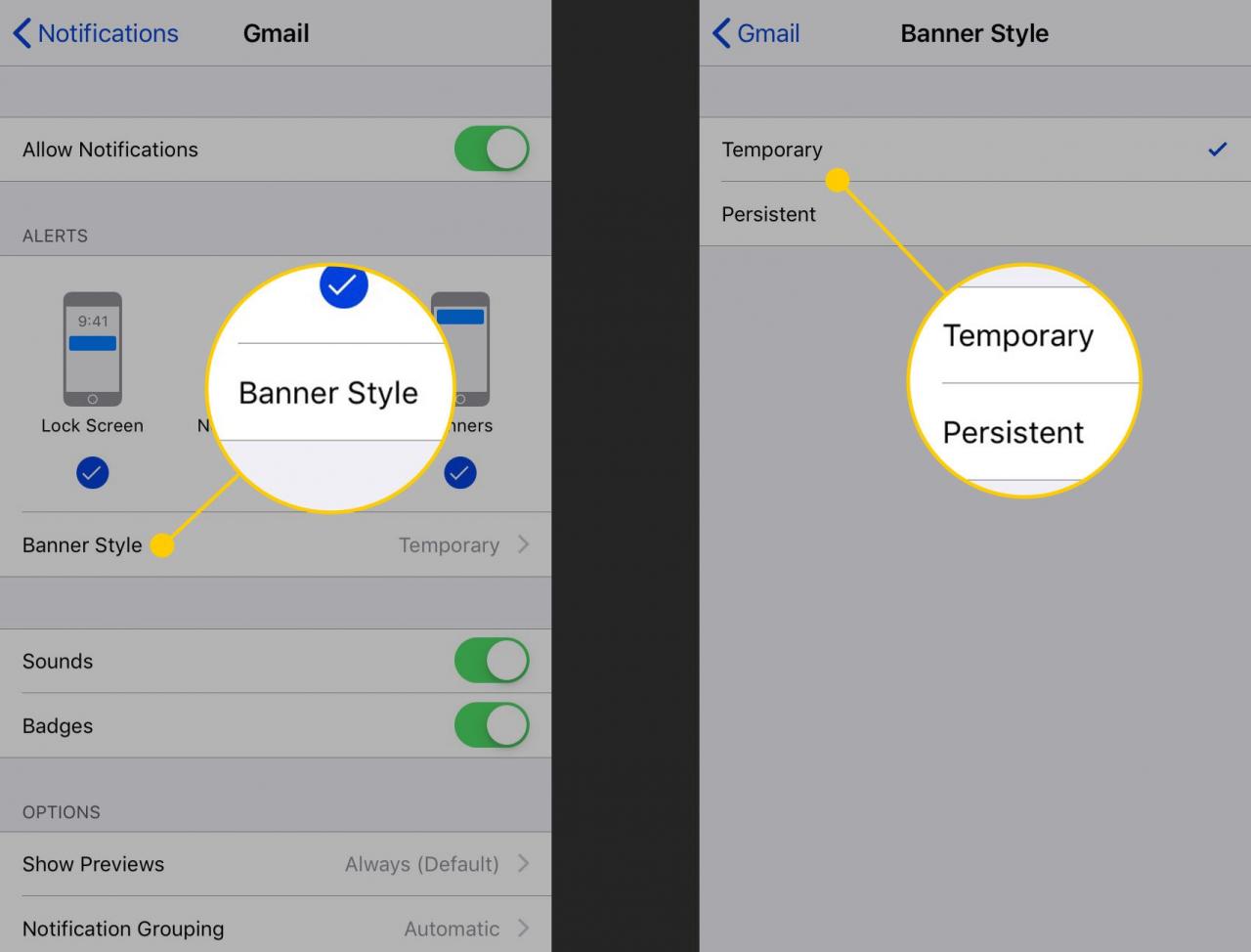
Upravte zvuky a odznaky pro oznámení Gmailu
Společnost zvuky a Odznaky přepínače ovládají další upozornění na vaše oznámení v Gmailu. „Zvuky“ přehraje tón, který vás upozorní na oznámení. „Odznaky“ vloží číslo na ikonu aplikace na domovské obrazovce.
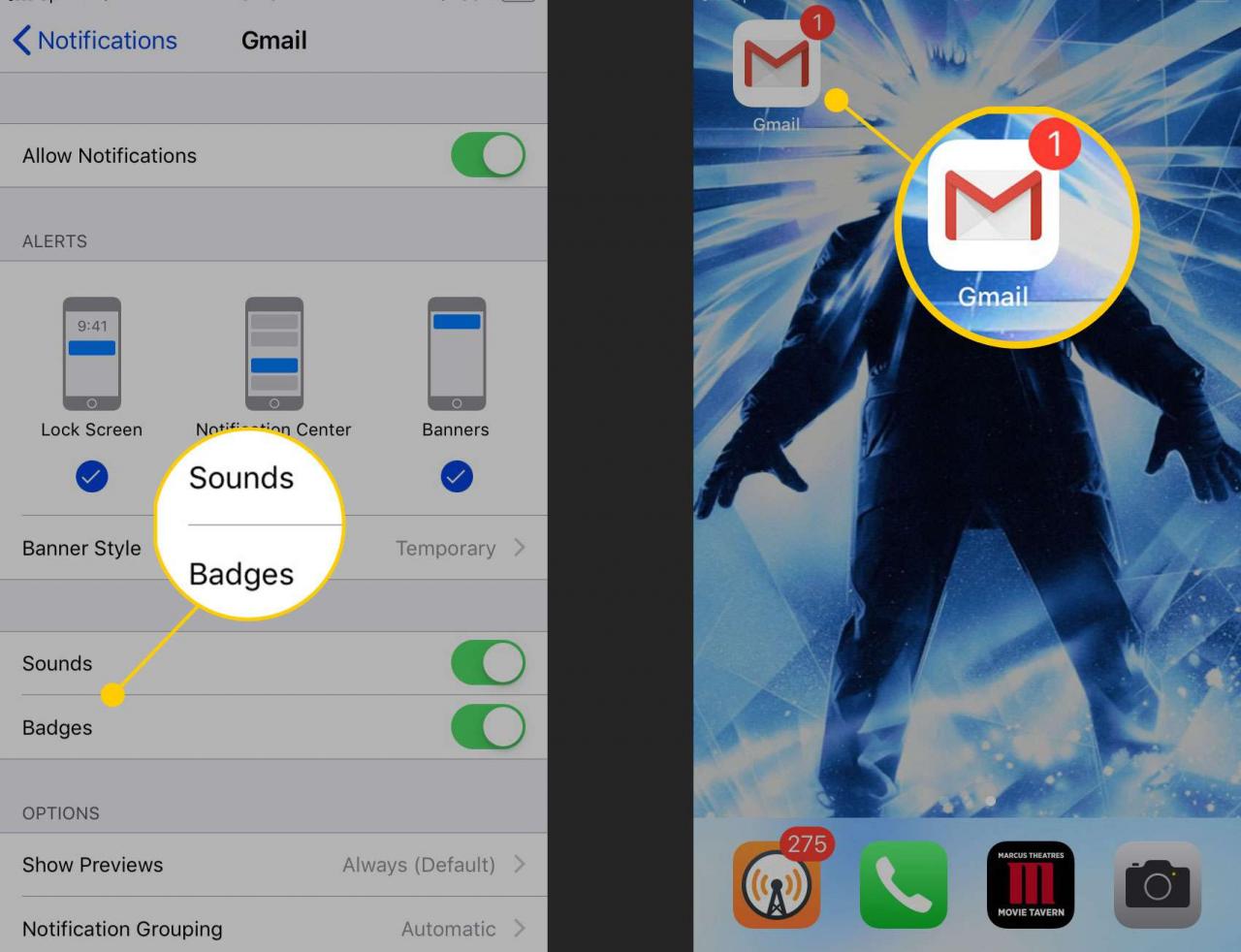
Nastavení oznámení v aplikaci Gmail
Aplikace Gmail má vlastní nastavení pro zprávy, na které budete dostávat upozornění. Zde je návod, jak je upravit.
-
Otevřete aplikaci Gmail.
-
Klepněte na Moře ikonu (tři vodorovné čáry) v levém horním rohu, poté přejděte dolů a klepněte na Nastavení.
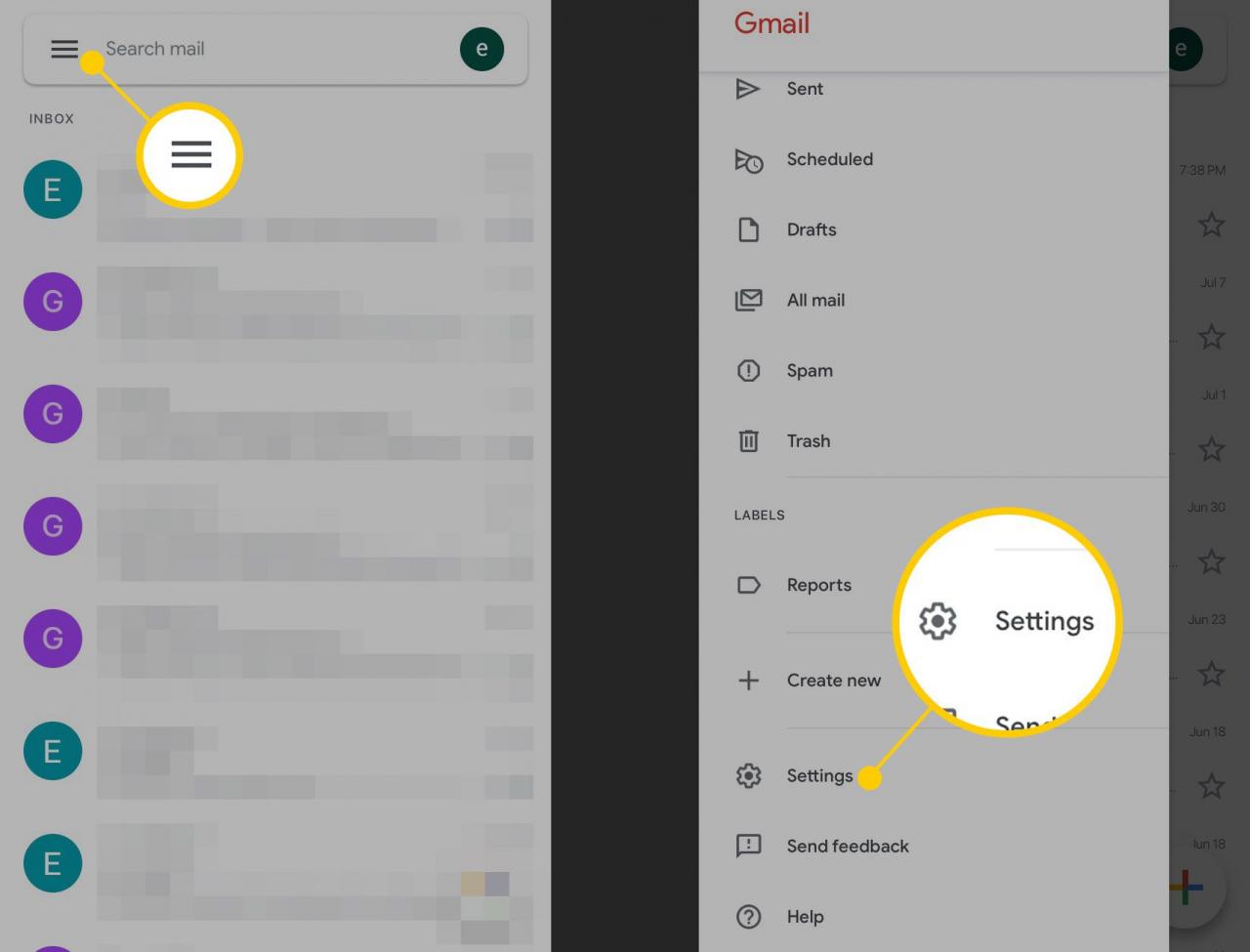
-
Pokud v aplikaci používáte více účtů, klepněte na ten, který chcete konfigurovat. Na další obrazovce vyberte oznámení.
Zde máte tři možnosti. Zcela nová pošta pošle vám vše, co dorazí. Pouze s vysokou prioritou upozorní vás pouze na zprávy, které Gmail označí jako důležité. Nevyplněno vypne oznámení.
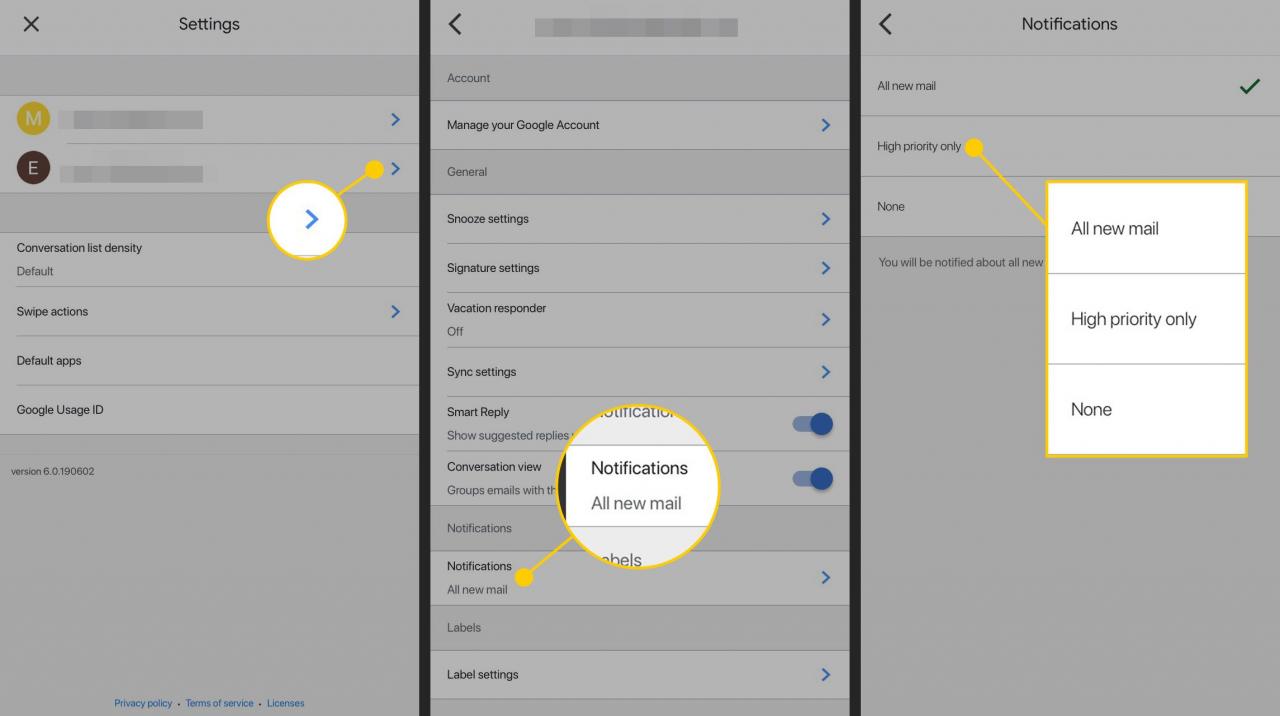
-
Vaše změny se uloží automaticky.
